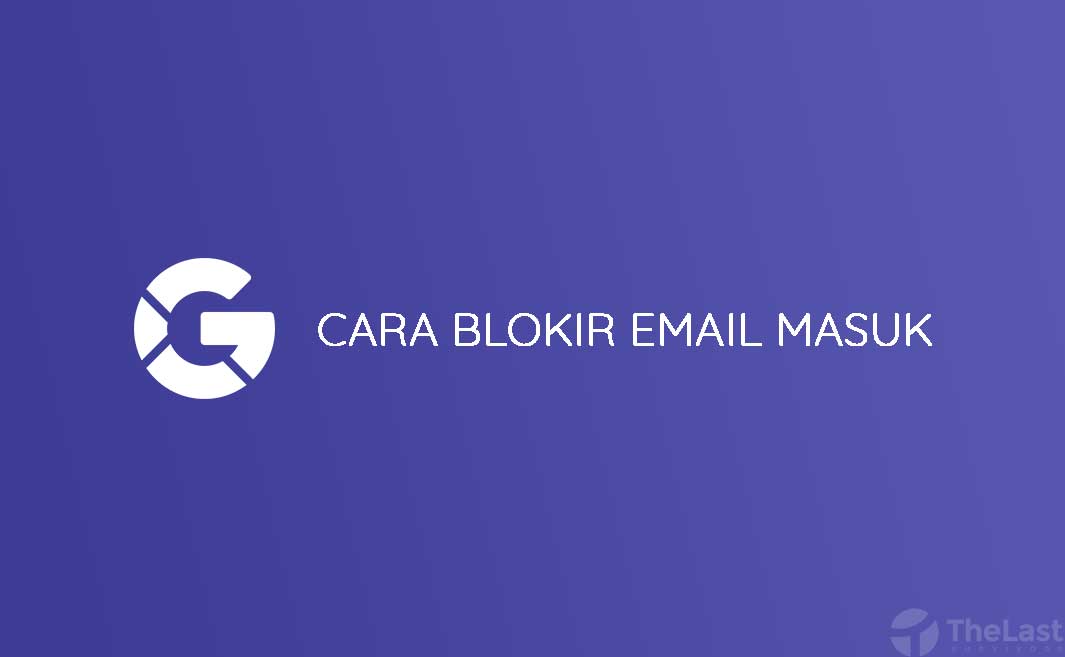Pernahkah kamu mengalami kendala saat hendak melakukan download pada Play Store dan muncul tulisan “diperlukan autentikasi anda perlu masuk ke akun google”?
Bagi kamu yang pertama kali mengalaminya mungkin akan merasa kebingungan dalam menemukan solusi.
Tapi tenang, itu bukanlah suatu masalah yang besar. Hanya diperlukan cara yang simpel untuk bisa mengatasi permasalahan tersebut.
Sebelum mengatasi masalah tersebut, tentunya kita harus memahami terlebih dahulu akar dari permasalahannya.
Apa itu Autentikasi Google?
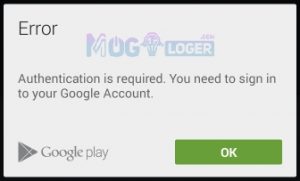
Maksud dari Autentikasi adalah suatu proses dimana akun Google memerlukan validasi ataupun sebuah tindakan pembuktian terhadap identitas seorang pengguna saat akan mengakses sebuah sistem (dalam hal ini berupa Play Store).
Proses validasi tersebut nantinya akan membutuhkan nama dan juga password dari pengguna yang akan digunakan sebagai penanda bahwa pengguna tersebut memang berhak untuk masuk ke dalam sistem tersebut.
Dengan demikian proses ini bisa dikatakan hanyalah tindakan pencegahan dan juga pengamanan, agar sistem pada smartphone milikmu tetap aman.
Maka kamu tidak perlu merasa pusing dulu jika mengalami hal tersebut. Karena memang hal tersebut lumrah terjadi. Dan juga cara untuk mengatasi hal ini terbilang cukup simpel dan mudah.
Baca Juga : Cara Memblokir Email Masuk Di Gmail
Pesan yang Muncul
Ada contoh pesan yang muncul pada layar hp Android kamu, antara lain:
Authentication is required. you need to sign into your google account
Jika diterjemahkan akan seperti berikut:
Diperlukan autentikasi, anda perlu masuk ke akun google
Cara Mengatasi Autentikasi Akun Google
Mau tau caranya? Yuk deh kita simak gimana sih cara mengatasi diperlukan autentikasi, Anda perlu masuk ke akun google, biar nantinya kamu tidak bingung lagi saat mengalami hal yang serupa.
Sebenarnya, kamu tinggal melakukan Login ke akun Google, caranya:
- Ketuk ikon Login
- Masukkan alamat email dan password (jika belum punya akun Google, sebaiknya ketuk tombol Buat Akun)
- Selesai
Jika dengan cara diatas belum berhasil, mungkin kamu perlu beberapa langkah berikut untuk mengatasi autentikasi:
- Hapus Cache dan Data Play Store
- Hapus Cache dan Data Layanan Google Play
- Hapus Akun Google di Play Store
- Ubah Jaringan WiFi ke Data Seluler
1. Hapus Cache & Data Apk Playstrore
Hal pertama yang bisa kamu lakukan untuk menangani problem tersebut yaitu dengan menghapus cache dan data pada Play Store milikmu.
Untuk kamu yang masih agak kebingungan dengan langkah – langkahnya, yuk deh kita simak berikut ini:
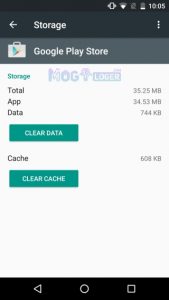
- Masuk ke Menu dan pilih Setting
- Lalu kamu pilih saja bagian Aplikasi Terinstall
- Terus kamu pilih deh Google Play Store
- Kemudian, Langsung saja Clear Data dan juga Clear Cache
- Selesai
Coba kamu restart smartphone kamu, dan masuk kembali ke menu Google Play Store untuk download aplikasi yang kamu inginkan.
Seharusnya sih sudah bisa berjalan normal dan tidak muncul peringatan lagi.
2. Hapus Juga Cache Data Google Play Service
Sudah mencoba langkah diatas dan masih juga belum beres?
Gak perlu khawatir.
Coba saja lakukan langkah berikutnya ini. Sama mudahnya kok dengan yang diatas tadi:

- Masuk lagi ya ke Menu dan pilih Setting
- Lalu kamu pilih saja bagian Aplikasi Terinstall
- Terus kamu pilih deh Google Play Service
- Langsung saja Clear Data dan juga Clear Cache
- Selesai
Kalau kamu sudah melakukan langkah diatas dengan benar, maka seharusnya sudah tidak ada masalah lagi.
Baca Juga : Cara Mengatasi Google Drive Kuota Terlampaui dan Limit
3. Hapus Akun Google Playstore
Nah ada cara selain diatas yang tentunya tidak kalah simpel.
Caranya yaitu dengan menghapus akun Google Play Store kamu.
Tenang dulu ya, ini bukan menghapus atau menghilangkan seluruh data dalam akun Google seperti yang kamu pikirkan.
Bisa dibilang langkah ini hanya mengeluarkan akun Google dari Google Play Store, untuk kemudian Log In ulang lagi.
Dibawah ini nih langkahnya:
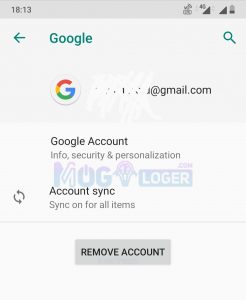
- Masuk ke Menu dan pilih Setting
- Pilih bagian Accounts atau sejenisnya, dimana nantinya kamu akan mendapati adanya akun-akun Google (Gmail) kamu
- Jika ada banyak akun Google, pilihlah akun yang tadinya kamu pakai untuk masuk ke Play Store. Kalo cuma ada satu ya langsung deh pilih yang itu.
- Klik deh Remove Account
- Selesai sudah
Kemudian setelah itu, kamu coba untuk login ulang ke dalam Google Play Store kamu menggunakan akun Google milikmu.
Baca Juga : Cara Membuat QR Code di Maps
4. Ubah Jaringan WiFi ke Data Seluler
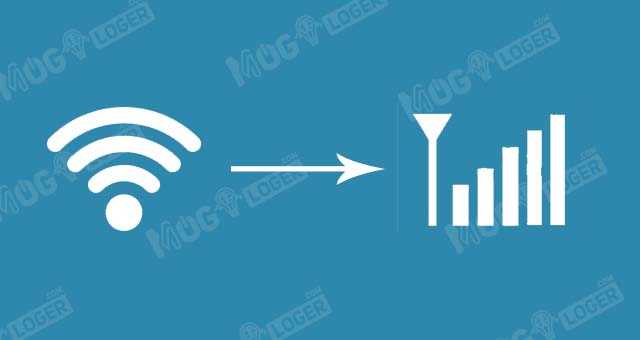
Masalah ini terjadi karena ada permasalahan pada wifi. Barangkali wifi yang sedang kamu gunakan telah kehabisan paket internet.
Nah, kamu dapat mengubah jaringan wifi ke data seluler. Hal ini berguna untuk memastikan bahwa permasalahan autentikasi google hanya berlaku pada wifi saja.
Cara mengubahnya cukup gampang, tinggal matikan wifi terus nyalakan data seluler.
Dan masalah autentikasi masuk akun google play pun telah teratasi dengan sempurna. Simpel kan ya?
Nah jadi itu tadi cara mengatasi autentikasi akun google play store android yang pastinya gampang banget untuk dilakukan. Semoga bisa membantu ya, dan sampai jumpa lagi pada artikel bermanfaat berikutnya!